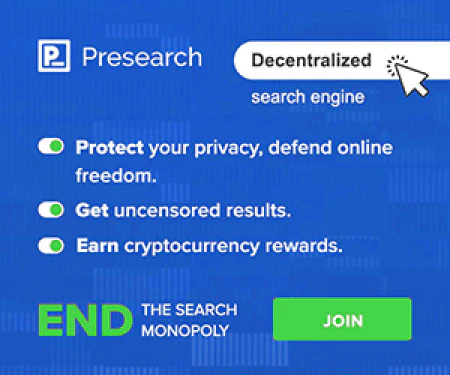Chocolatey、PSWindowsUpdate、スタートアップスクリプトによるWindowsアップデート**。
現代のビジネス環境では、システム管理者にとって、時間が最も重要です。システム管理の重要な要素であるWindowsマシンのアップデートは、非常に時間のかかる作業で、十分な数のシステムがあれば、1週間かかることもあります。しかし、Chocolatey、PSWindowsUpdates、およびスタートアップスクリプトの支援により、各マシンのわずか1回の再起動で更新を展開することが可能になり、更新に必要な時間を大幅に短縮することができます。
自動化によるWindowsアップデートの効率化
Windowsのアップデートは、Windowsマシンの安定性と安全性を維持するために重要です。特にリソースが限られているシステム管理者にとっては、多数のマシンに対してアップデートを実行することは時間のかかる作業となります。しかし、Chocolatey、PSWindowsUpdate、Startup Scriptsなどの自動化ツールを使用することで、このプロセスを合理化し、管理者が最小限の労力で更新を実行できるようにすることができる。
Chocolatey
Chocolatey は、Windowsマシンへのソフトウェアのインストールを自動化するために使用できる、Windows用のパッケージマネージャです。Ubuntuのapt-getやmacOSのhomebrewに似ており、様々なソフトウェアパッケージのインストールや管理に使用することができます。Chocolateyは、パッケージのサイレントインストール、つまりユーザーの介入なしにパッケージをインストールするために使用することができます。
PSWindowsUpdate
PSWindowsUpdate は、Windows更新プログラムのインストールを自動化するために使用することができるPowerShellモジュールです。Windowsアップデートのインストール、アンインストール、リストアップに使用できるコマンドレットを提供します。PSWindowsUpdateは、複数のマシンのWindowsアップデートを管理するために使用できる強力なツールであり、大量のマシンを管理する必要があるシステム管理者に最適です。
スタートアップスクリプト
Startup Scripts は、マシンの起動やシャットダウン時に実行する必要があるタスクを自動化するために使用できるスクリプトです。このスクリプトは、ソフトウェアのインストール、設定、Windowsの更新管理などのタスクを実行するために使用されます。
一度の再起動でWindowsの更新を自動化する
Chocolatey、PSWindowsUpdate、およびStartup Scriptsを使用してWindowsアップデートを自動化するには、管理者は以下のステップバイステップのガイドに従うことができます。
シャットダウンスクリプトのセットアップ
以下のサイトからすべてのサポートファイルをダウンロードします。 GitHub Repository
1.1.ローカルグループポリシーエディターを開きます。**“Win + R “を押し、“gpedit.msc “と入力し、“Ctrl + Shift + Enter “**と入力します。 2.Computer **ConfigurationWindows Settings Scripts (Startup/Shutdown) に移動する。 3.結果ペインで、「Shutdown」をダブルクリックします。 4.PowerShellタブを選択します。 5.シャットダウンのプロパティ]ダイアログボックスで、[追加]をクリックします。 6.スクリプト名]ボックスにスクリプトのパスを入力するか、[参照]をクリックしてドメインコントローラのNetlogon共有フォルダの「chocoautomatewindowsupdates.ps1」を検索します。 7.リブートします。
これで、管理者が行うべきことは、Windowsアップデートを実行するためにコンピュータを再起動することです。
スクリプトを理解する
Windowsの更新を自動化するためのスクリプトのタイトルは「chocoautomatewindowsupdates.ps1」です。このスクリプトは、以下のタスクを実行します: